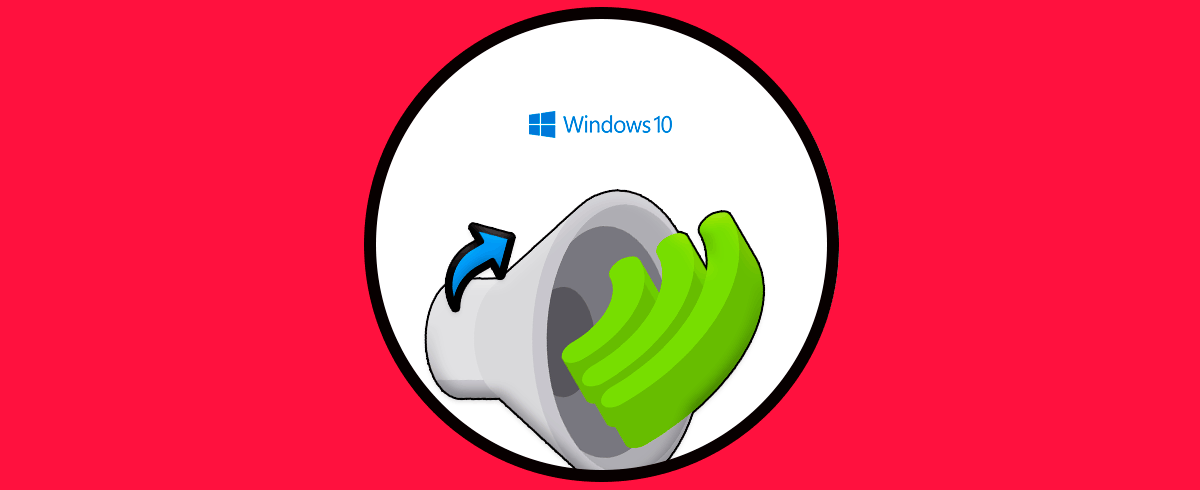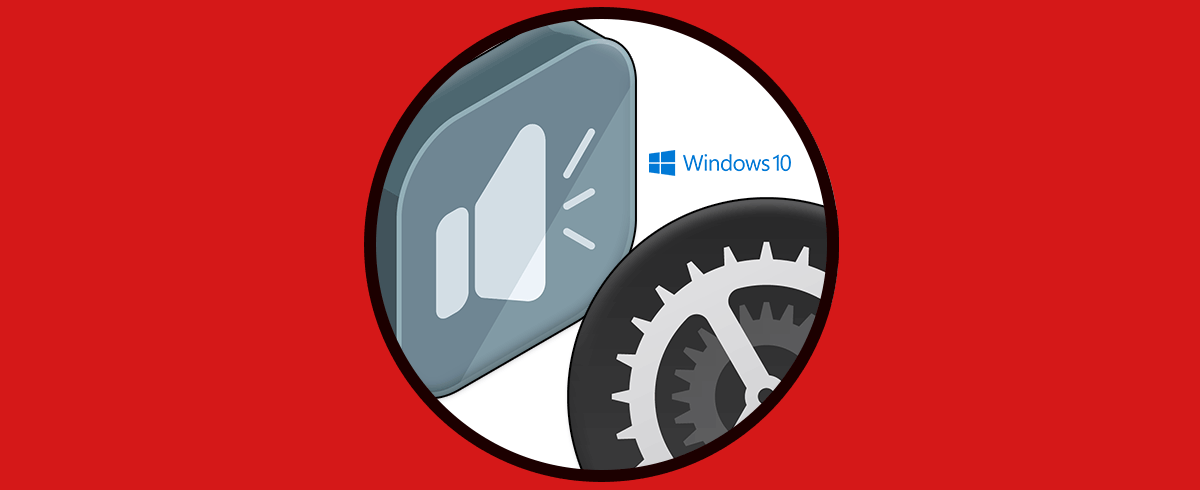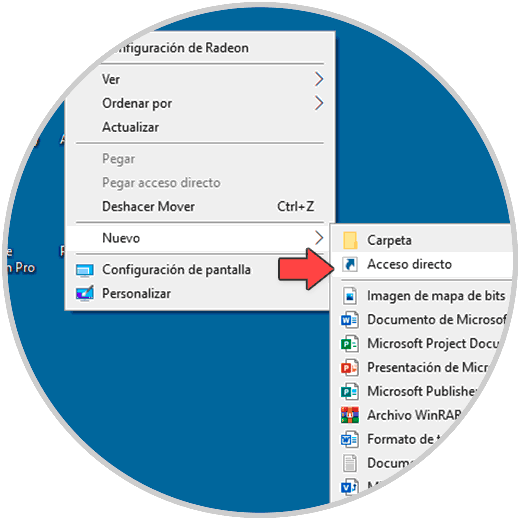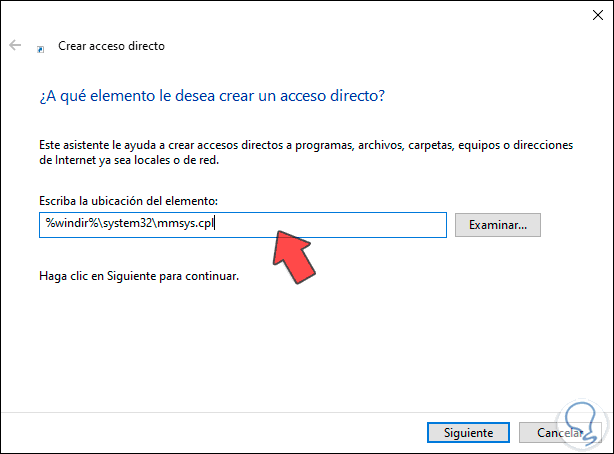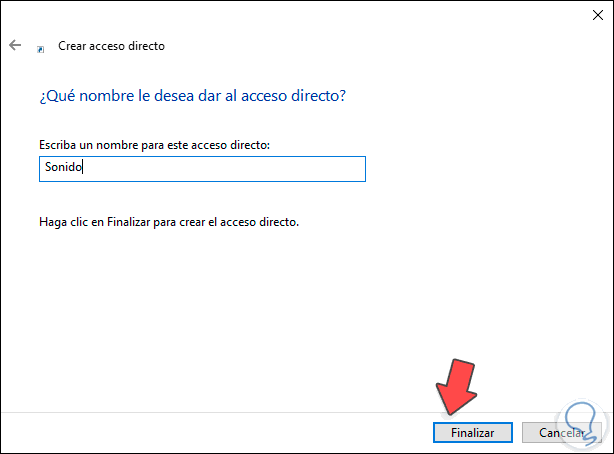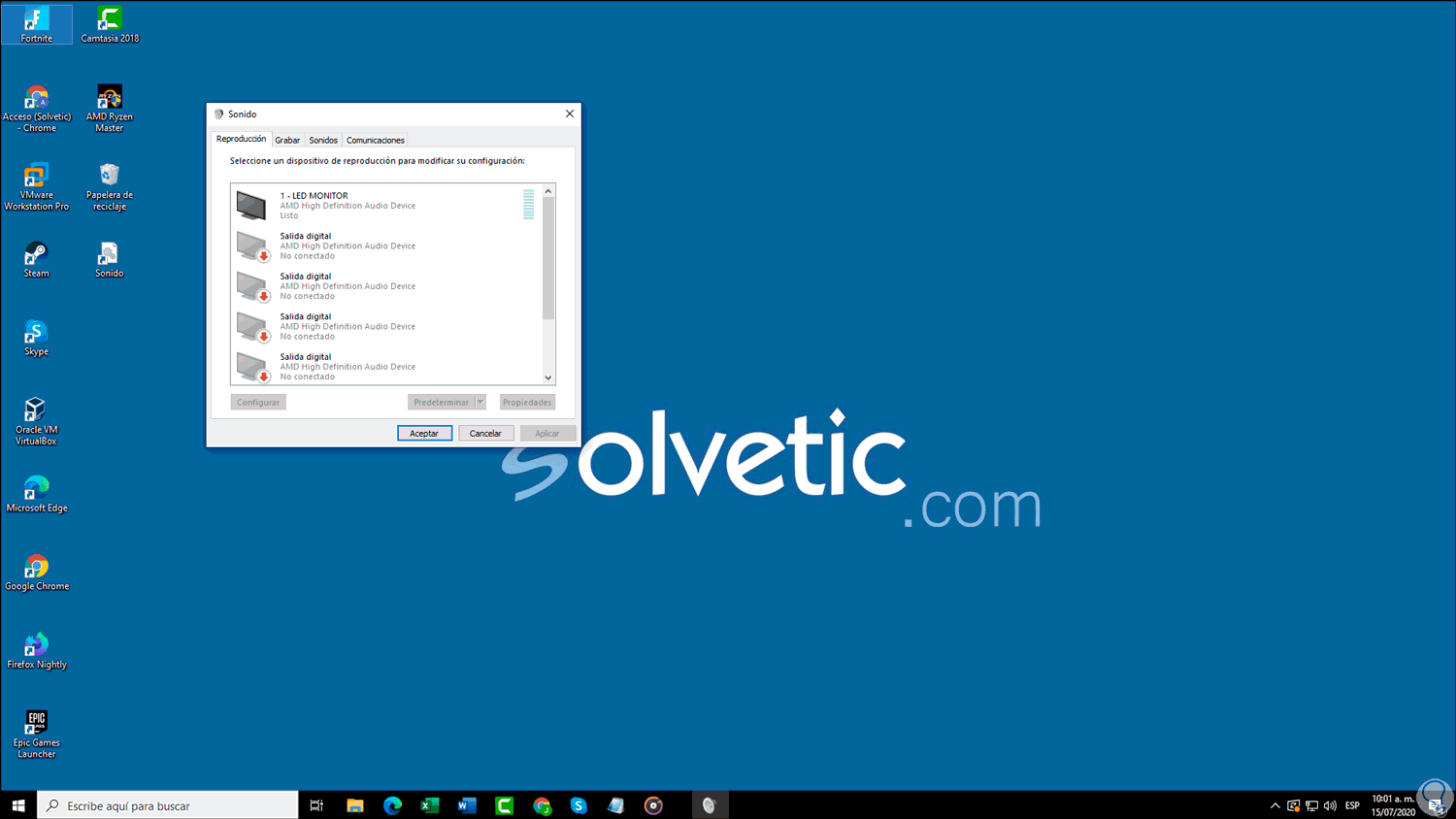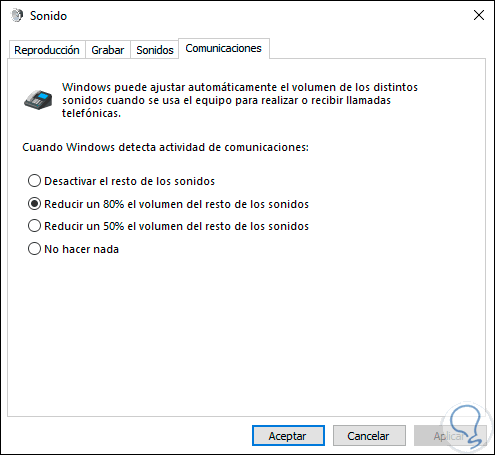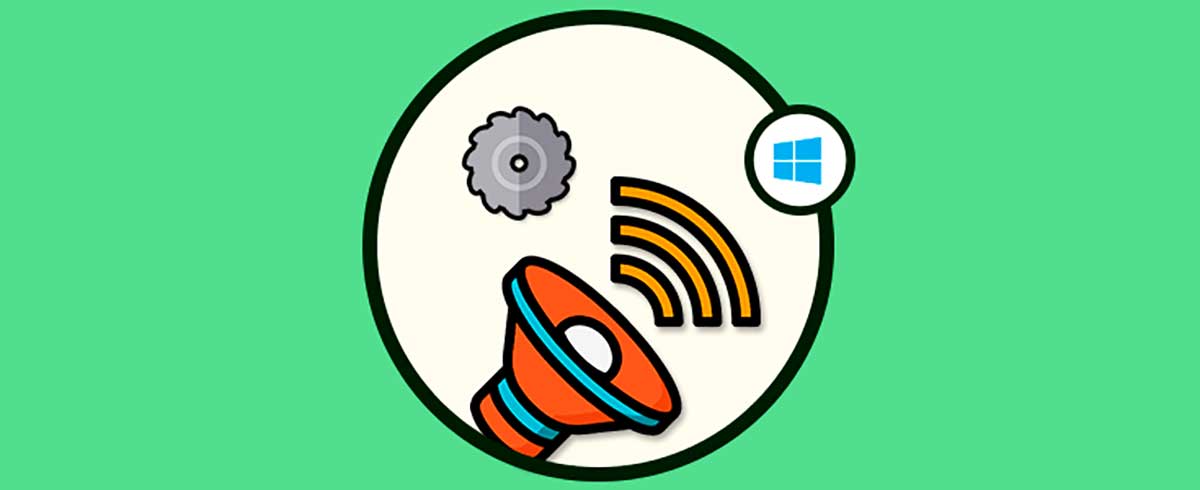El sonido Windows 10 es uno de los elementos más recurridos en nuestros equipos para poder disfrutar del contenido audiovisual. En función del dispositivo que utilicemos necesitaremos una configuración de sonido u otra y por eso tener un acceso directo Sondo Windows 10 nos ayudará a realizarlo más rápidamente. Solvetic te explicará cómo crear un acceso directo a la configuración de sonido en el escritorio de Windows 10.
La configuración del sonido en Windows 10 nos permite administrar y gestionar las propiedades de audio del equipo de una forma centralizada ya que en ella encontramos secciones como:
- Reproducción: en este apartado disponemos de los dispositivos de salida de audio ya sean integrados o externos y podremos acceder a las propiedades de cada uno de ellos para su gestión.
- Grabar: en este apartado encontramos los dispositivos de grabación disponibles en el equipo.
- Sonidos: Aquí es posible visualizar los sonidos por defecto de Windows 10 y tendremos la posibilidad de silenciarlos o editar el sonido predeterminado.
- Comunicaciones: en esta sección se ofrecen soluciones para el ajuste de volumen cuando se reciben o realizan llamada desde el equipo.
Te dejamos también el videotutorial para tener un acceso directo Sonido Windows 10.
Crear acceso directo a sonido en Windows 10
Para este proceso vamos al escritorio, damos clic derecho en algún lugar libre y seleccionamos “Nuevo – Acceso directo”:
En la ventana emergente ingresamos lo siguiente:
%windir%\system32\mmsys.cpl
Damos clic en Siguiente y asignamos un nombre al acceso:
Damos clic en Finalizar y veremos el acceso directo en el escritorio, al dar doble clic sobre él se accederá a los sonidos de Windows 10:
Con estos pasos hemos visto como crear el acceso directo a las opciones de sonido en Windows 10 y administrarlas según sea necesario:
De esta forma ya sabremos crear un acceso directo Sonido Windows 10 fácilmente.